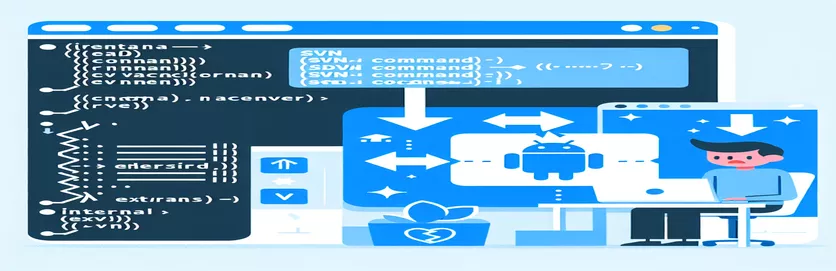Почему Android Studio не распознает команды SVN после фиксации
Встреча с неожиданными ошибками в Android Studio может расстроить, особенно если вы уже знакомы с такими инструментами контроля версий, как SVN. Одной из распространенных проблем, с которыми сталкиваются разработчики, является сообщение об ошибке следующего содержания: «C:Program' не распознается как внутренняя или внешняя команда. Обычно это происходит при использовании интеграции SVN в Android Studio, несмотря на правильную настройку переменных среды.
Эта ошибка может появиться как раз тогда, когда вы собираетесь завершить фиксацию, останавливая ваш прогресс и затрудняя плавное управление репозиторием кода. 💻 Если вы столкнулись с этой проблемой, вы не одиноки, и, скорее всего, она связана с тем, как путь команды интерпретируется в среде вашей системы.
Поскольку Android Studio интегрируется с SVN, она полагается на правильную интерпретацию путей, но системы Windows иногда неправильно распознают пути, содержащие пробелы, что приводит к ошибке "команда не распознана". Хотя установка переменных среды является стандартным решением, здесь этого не всегда достаточно, поскольку могут сохраняться проблемы, специфичные для пути.
К счастью, есть простые способы решить эту проблему и обеспечить бесперебойную работу ваших команд SVN. Давайте углубимся в решение, которое устраняет эту ошибку, позволяя вам фиксировать код без перерывов и сосредоточиться на разработке с меньшими головными болями. 🌟
| Команда | Пример использования и подробное описание |
|---|---|
| @echo off | Эта команда отключает отображение команд в пакетном сценарии Windows. Здесь он используется для поддержания чистоты вывода, отображая только соответствующие сообщения вместо каждой выполняемой командной строки. |
| SETX PATH | Используется для постоянной установки переменных среды в Windows, что делает их доступными во всех будущих сеансах командной строки. В этом контексте он добавляет путь к исполняемому файлу SVN к системной переменной PATH, чтобы команды SVN можно было распознавать глобально. |
| IF %ERRORLEVEL% NEQ 0 | Проверяет, вернула ли последняя выполненная команда ненулевой код выхода, указывающий на ошибку. Этот подход помогает выполнить условное выполнение в зависимости от того, была ли команда SVN успешной, что позволяет предпринять действия по устранению неполадок в случае сбоя команды. |
| SET PATH=%SVN_PATH%;%PATH% | Временно обновляет переменную среды PATH, добавляя указанный путь SVN для текущего сеанса. Это изменение позволяет сеансу распознавать команды SVN без постоянного изменения настроек системы. |
| svn --version | Проверяет установленную версию SVN, чтобы убедиться, что она распознается системой. Это практический способ гарантировать, что команды SVN правильно интегрированы и доступны из командной строки. |
| svn info | Предоставляет подробную информацию о репозитории SVN в текущем каталоге, включая URL-адрес, корень репозитория и UUID. Здесь он служит проверкой того, работают ли команды SVN должным образом. |
| $Env:Path += ";$SVNPath" | Команда PowerShell, которая добавляет указанный путь к переменной среды PATH текущего сеанса. Это позволяет текущему сеансу PowerShell распознавать команды SVN путем динамического добавления пути. |
| [regex]::Escape($SVNPath) | В PowerShell эта команда экранирует специальные символы в пути SVN, поэтому ее можно использовать в регулярных выражениях. Это гарантирует, что любые потенциальные пробелы или другие специальные символы не будут мешать поиску пути. |
| try { ... } catch { ... } | Конструкция PowerShell, которая пытается запустить код внутри блока «try» и в случае возникновения ошибки запускает блок «catch». Здесь он используется для проверки успешного выполнения команд SVN и выдачи специального сообщения об ошибке, если это не так. |
| Write-Output | Эта команда PowerShell выводит текст на консоль, что делает ее полезной для отображения сообщений об успехе или сбое во время выполнения сценария. Он повышает читаемость сценариев, предоставляя обратную связь на каждом этапе процесса интеграции SVN. |
Как устранить ошибку пути SVN в Android Studio
Представленные здесь сценарии относятся к общим Ошибка интеграции SVN столкнулся в Android-студия где система не может распознать команды SVN из-за проблем с путем, часто отображая сообщение: «C:Program не распознается как внутренняя или внешняя команда». Обычно это происходит, когда путь SVN содержит пробелы (например, в «Program Files»), из-за чего интерпретаторы командной строки неправильно интерпретируют его. Каждый скрипт использует уникальный подход для временного или постоянного изменения переменной PATH среды, что позволяет Android Studio плавно выполнять команды SVN. Первый сценарий использует пакетный файл для установки пути к SVN и проверки его функциональности, сохраняя изменения в текущем сеансе.
Одна из ключевых команд, используемых здесь, — `SET PATH=%SVN_PATH%;%PATH%`, которая добавляет путь SVN к системному PATH для сеанса. Это временное решение практично, если вы хотите сделать команды SVN доступными только во время выполнения сценария, поскольку оно не будет изменять постоянную переменную PATH. Другая важная команда — IF %ERRORLEVEL% NEQ 0, которая проверяет, выполняются ли команды SVN без ошибок. Если обнаружена ошибка, сценарий выдает сообщение об устранении неполадок, которое поможет пользователю. В реальном сценарии представьте, что у вас сжатые сроки и вам необходимо срочно внести изменения в код; этот сценарий помогает обеспечить немедленное распознавание команд SVN без необходимости перезагрузки системы. 🖥️
Второй сценарий использует команду `SETX PATH` для постоянного добавления SVN в системный PATH, что больше подходит, если вы хотите, чтобы команды SVN были доступны во всех будущих сеансах. Этот метод добавит путь SVN глобально, позволяя Android Studio распознавать команды даже после перезапуска системы или запуска нового сеанса. Преимущество здесь в том, что вам не нужно будет запускать скрипт каждый раз. Это решение может быть идеальным для разработчиков, которые регулярно работают с SVN и хотят иметь надежный доступ, не сталкиваясь с проблемами при каждом новом сеансе. Команда `svn --version` также играет решающую роль во всех этих сценариях, проверяя, работает ли добавление пути SVN должным образом.
Наконец, решение на основе PowerShell идеально подходит для сред, где пакетные файлы не являются предпочтительными или где требуется более сложная обработка ошибок. Этот сценарий динамически добавляет путь SVN к сеансу PowerShell и использует блок try { } catch { } для корректной обработки ошибок. Этот блок пытается выполнить команды SVN и в случае неудачи отображает специальное сообщение об ошибке, предлагая пользователю проверить путь. Кроме того, функция Write-Output в PowerShell позволяет легко подтверждать каждый шаг сценария, показывая сообщения об успехе или сбое для большей ясности.
С помощью этих решений пользователи могут выбирать между временными или постоянными корректировками в зависимости от потребностей своего рабочего процесса. Каждый сценарий тщательно разработан для обнаружения ошибок и предоставления значимой обратной связи, поэтому даже пользователи с минимальным опытом написания сценариев могут эффективно их применять. При отладке проблем, связанных с путями, использование этих модульных, удобных для пользователя сценариев может сэкономить часы ручного устранения неполадок и разочарований, обеспечивая бесперебойную работу интеграции SVN в Android Studio. 😊
Обработка ошибки «Команда SVN не распознана» в Android Studio
Решение 1. Использование пакетного файла Windows для выполнения команд SVN в Android Studio
@echo offREM Check if the path to SVN executable is set correctlySET SVN_PATH="C:\Program Files\TortoiseSVN\bin"SET PATH=%SVN_PATH%;%PATH%REM Verify if SVN is accessiblesvn --versionIF %ERRORLEVEL% NEQ 0 (echo "SVN is not accessible. Check if the path is correct.") ELSE (echo "SVN command found and ready to use.")REM Execute a sample SVN command to testsvn info
Альтернативный подход: непосредственное изменение системного PATH
Решение 2. Обновление системного PATH в командной строке и проверка интеграции SVN
@echo offREM Add SVN path to system PATH temporarilySETX PATH "%PATH%;C:\Program Files\TortoiseSVN\bin"REM Confirm if the SVN command is accessiblesvn --versionIF %ERRORLEVEL% EQU 0 (echo "SVN command integrated successfully with Android Studio.") ELSE (echo "Failed to recognize SVN. Check your environment variables.")
Решение с помощью модульного теста: тестирование распознавания команд SVN в различных средах
Решение 3. Скрипт PowerShell для автоматизации интеграции SVN с тестами
$SVNPath = "C:\Program Files\TortoiseSVN\bin"$Env:Path += ";$SVNPath"Write-Output "Testing SVN Command Recognition..."try {svn --versionWrite-Output "SVN command successfully recognized!"} catch {Write-Output "SVN command not recognized. Please verify SVN installation path."}Write-Output "Running Unit Test for Environment Detection..."if ($Env:Path -match [regex]::Escape($SVNPath)) {Write-Output "Unit Test Passed: SVN path found in environment variables."} else {Write-Output "Unit Test Failed: SVN path missing in environment variables."}
Улучшение распознавания путей SVN в Android Studio
При интеграции СВН в Android-студияошибки, связанные с путями, часто возникают из-за того, что Windows непоследовательно интерпретирует пробелы в путях к файлам, особенно если исполняемый файл SVN находится в «C:Program Files». Хотя настройка переменной PATH обычно решает эту проблему, важно понимать, что существуют и другие потенциальные причины. Например, устаревшие клиенты SVN или несовпадающие версии Android Studio и SVN могут привести к неожиданному поведению. Проверка совместимости между Android Studio, клиентом SVN и настройками системной среды может помочь уменьшить количество этих ошибок.
Еще одним фактором, который может повлиять на успех интеграции SVN, является выбор самого клиента SVN. TortoiseSVN — популярный клиент, но он не всегда работает без проблем с инструментами командной строки, поскольку в первую очередь ориентирован на графический интерфейс. В этом случае с помощью svn исполняемый файл непосредственно из пакета Apache SVN может обеспечить большую надежность, особенно в рабочих процессах с большим количеством сценариев. Установка версии CLI и проверка ее работы с svn --version команда может избежать ошибок совместимости. Наличие стандартного обновленного клиента является хорошей практикой для обеспечения последовательной интеграции.
Для разработчиков, часто работающих в Android Studio, создание пакетного сценария или сценария PowerShell для автоматической настройки среды может упростить настройку SVN. Этот метод гарантирует, что каждый сеанс имеет правильную конфигурацию PATH без повторяющихся ручных настроек. Автоматизация этих шагов настройки — например, путем добавления пути SVN непосредственно в сценарии запуска или настройки IDE — может помочь создать более плавную среду разработки и уменьшить количество неприятных и отнимающих много времени ошибок пути. 🔄
Основные вопросы об устранении ошибок пути SVN в Android Studio
- Почему ошибка возникает, несмотря на установку переменной среды?
- Эта ошибка часто возникает из-за пробелов в PATH переменная или путь установки SVN. Заключение пути в кавычки или использование версии SVN с прямым интерфейсом командной строки может решить проблему.
- Как я могу навсегда добавить SVN в переменную PATH?
- С использованием SETX PATH в командной строке или изменив PATH в настройках системы, можно навсегда добавить путь SVN, сделав его доступным для всех сеансов.
- Рекомендуется ли какой-либо конкретный клиент SVN для интеграции с помощью командной строки?
- Использование версии Apache SVN для командной строки, как правило, более стабильно в Android Studio по сравнению с клиентами, ориентированными на графический интерфейс, такими как TortoiseSVN.
- Какая команда проверяет доступность SVN после настройки PATH?
- svn --version команда подтверждает, что SVN распознан. В случае успеха отображается текущая версия; если нет, проверьте конфигурацию PATH.
- Могут ли сценарии PowerShell помочь автоматизировать настройку PATH?
- Да, PowerShell позволяет динамически настраивать PATH с помощью $Env:Path += “;[path]”, обеспечивая правильную конфигурацию PATH в каждом сеансе без необратимых изменений.
- Влияют ли пробелы в переменных PATH на распознавание SVN?
- Да, пробелы могут нарушить интерпретацию PATH в Windows. Убедитесь, что путь заключен в кавычки, или попробуйте поместить SVN в каталог без пробелов.
- Как я могу устранить неполадки дальше, если эти решения не работают?
- Рассмотрите возможность проверки совместимости между SVN, Android Studio и Java JDK, поскольку несовпадающие версии могут привести к проблемам интеграции.
- Есть ли способ временно добавить SVN в PATH, не затрагивая систему?
- С использованием SET PATH=[svn-path];%PATH% в пакетном файле временно добавит SVN в PATH, но только для текущего сеанса.
- Могу ли я установить пути SVN непосредственно в Android Studio?
- Да, в настройках контроля версий Android Studio вы можете указать путь к исполняемому файлу SVN, что иногда позволяет обойти проблемы с системным PATH.
- Поможет ли переустановка SVN устранить ошибки пути?
- В некоторых случаях переустановка SVN и установка для него простого пути (например, C:SVN) без пробелов может решить постоянные проблемы, связанные с путем.
Заключительные мысли об исправлении ошибок пути SVN
Устранение ошибок пути SVN в Android Studio не только решает проблему «команда не распознана», но и улучшает процесс разработки. Используя пакетные файлы, сценарии PowerShell или настраивая системный PATH, разработчики могут предотвратить снижение производительности из-за этих ошибок. 💻
Эти решения обеспечивают гибкость в распознавании SVN в различных средах. Они особенно ценны для разработчиков, работающих над командными проектами, где контроль версий имеет ключевое значение, помогая им беспрепятственно управлять обновлениями кода и избегать распространенных проблем, связанных с путями.
Ключевые источники и ссылки для устранения ошибок пути SVN
- В этой статье собрана информация из руководств по устранению неполадок интеграции SVN и Android Studio с особым упором на переменные среды и конфигурации PATH в Windows. Посетите подробное руководство на Поддержка программного обеспечения TMate .
- Ссылки на обсуждения распространенных ошибок команд SVN на форумах разработчиков, особенно в отношении настройки системного PATH для SVN и решений для пакетных сценариев. Подробнее читайте на Обсуждение ошибки пути SVN при переполнении стека .
- Была использована документация PowerShell, чтобы обеспечить точный синтаксис для обработки обновлений PATH и проверки ошибок в сценариях SVN. Официальные ресурсы PowerShell доступны по адресу Документация Microsoft PowerShell .